使用 Azure DNS 為 Azure 服務提供自訂網域設定
Azure DNS 為支援自訂網域或具有完整網域名稱 (FQDN) 的任何 Azure 資源提供名稱解析。 例如,您可能有想要讓使用者使用 contoso.com 或 www.contoso.com 作為 FQDN 來存取的 Azure Web 應用程式。 本文會引導您設定 Azure DNS,以便存取您使用自訂網域的 Azure 服務。
您可以為 Azure 函式應用程式、公用 IP 位址、App Service (Web Apps)、Blob 儲存體、Azure CDN 設定虛名或自訂網域
必要條件
為了在自訂網域使用 Azure DNS,您必須先將網域委派給 Azure DNS。 如需如何設定名稱伺服器以便進行委派的指示,請參閱將網域委派給 Azure DNS。 一旦將網域委派給 Azure DNS 區域,您就能夠設定所需的 DNS 記錄。
Azure 函數應用程式
若要設定 Azure 函式應用程式的自訂網域,需要在函式應用程式本身建立及設定 CNAME 記錄。 CNAME 記錄將一個網域名稱對應至另一個網域或子網域。 在此情況下,您會在公用網域中建立 CNAME,並將 CNAME 別名佈建為自訂網域的 FQDN。
瀏覽至 [函式應用程式],選取您的函式應用程式。 選取 [設定] 下的 [自訂網域]。 記下 [指派自訂網域] 下的目前 URL,這個位址會用作為建立之 DNS 記錄的別名。
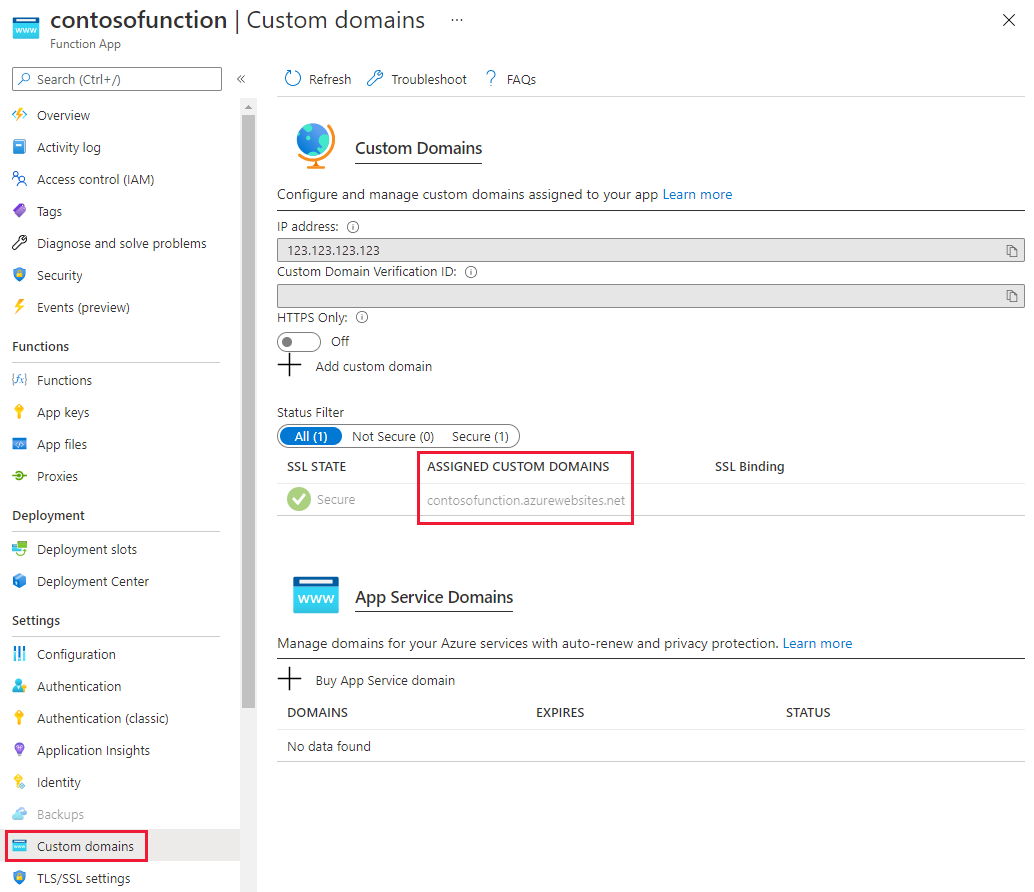
瀏覽至 DNS 區域,並選取 [+ 記錄集]。 在 [新增記錄集] 頁面上輸入下列資訊,然後選取 [確定] 加以建立。
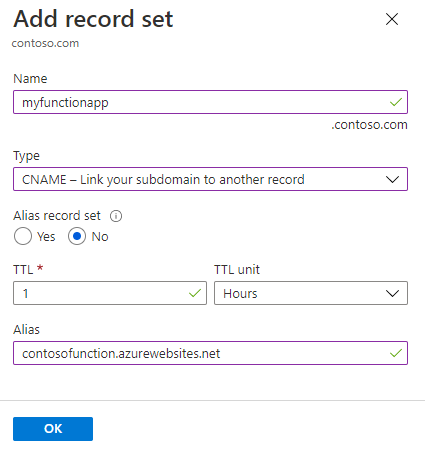
屬性 數值 描述 Name myFunctionApp 這個值以及網域名稱標籤是自訂網域名稱的 FQDN。 類型 CNAME 使用 CNAME 記錄會使用別名。 TTL 1 1 為使用 1 小時 TTL 單位 小時 使用小時作為時間量值單位 Alias contosofunction.azurewebsites.net 您正在為其建立別名的 DNS 名稱,在此範例中是預設提供給函數應用程式的 contosofunction.azurewebsites.net DNS 名稱。 瀏覽回到函數應用程式,選取 [設定] 下的 [自訂網域]。 然後選取 [+新增自訂網域]。
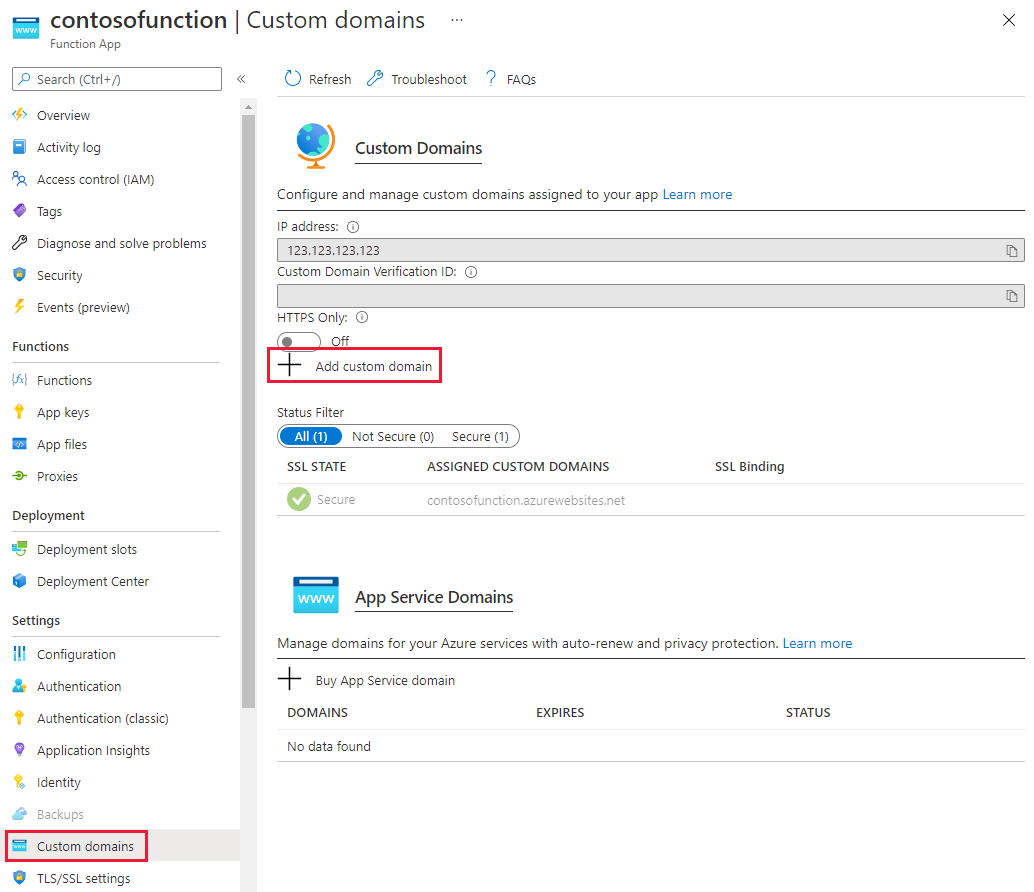
在 [新增自訂網域] 頁面上,於 [自訂網域] 文字欄位中輸入 CNAME 記錄,然後選取 [驗證]。 如果找到記錄,就會出現 [新增自訂網域] 按鈕。 選取 [新增自訂網域] 以新增別名。
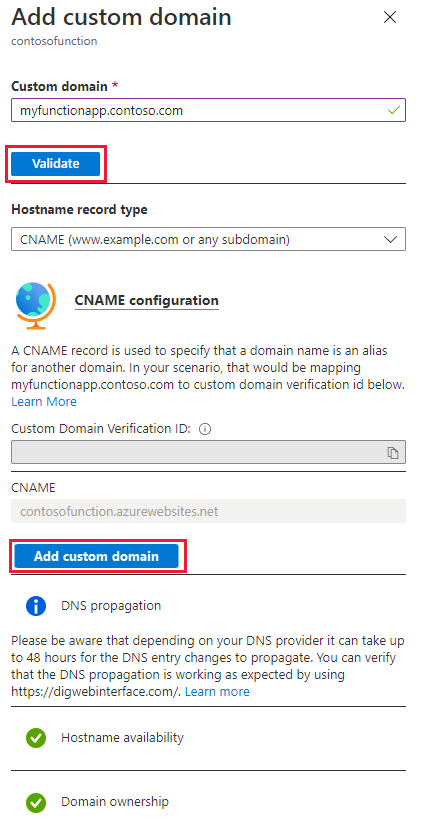
公用 IP 位址
如果服務使用公用 IP 位址資源 (例如,應用程式閘道、負載平衡器、雲端服務、Resource Manager 的 VM、傳統 VM),若要設定此種服務的自訂網域,則使用 A 記錄。 A 記錄 (位址記錄) 會將網域名稱對應至 IP 位址。 在此情況下,您會在公用網域中建立新的 A 記錄,並將其設定為具有與 Azure 服務的公用 IP 位址對應的 IP 位址。
請瀏覽至公用 IP 資源,然後選取 [設定]。 記下顯示的 IP 位址。
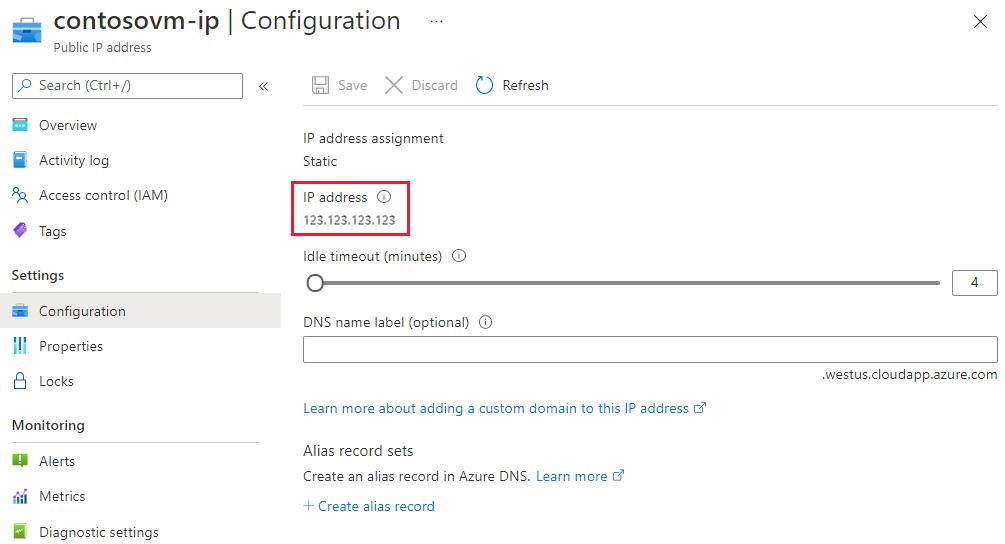
瀏覽至 DNS 區域,並選取 [+ 記錄集]。 在 [新增記錄集] 頁面上輸入下列資訊,然後選取 [確定] 加以建立。
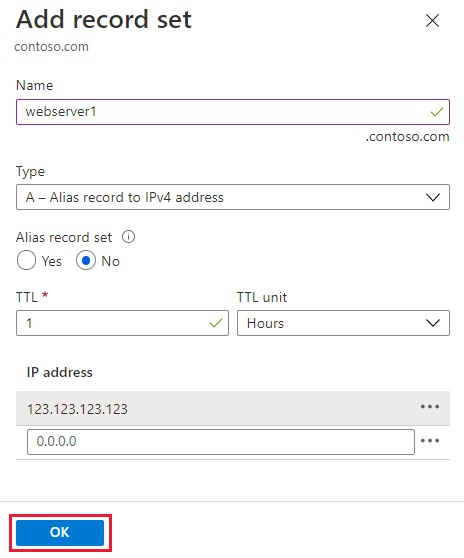
屬性 數值 描述 Name webserver1 這個值以及網域名稱標籤是自訂網域名稱的 FQDN。 類型 A 使用 A 記錄,因為該資源是 IP 位址。 TTL 1 1 為使用 1 小時 TTL 單位 小時 使用小時作為時間量值單位 IP 位址 <your ip address>公用 IP 位址。 一旦建立 A 記錄,執行
nslookup驗證記錄解析。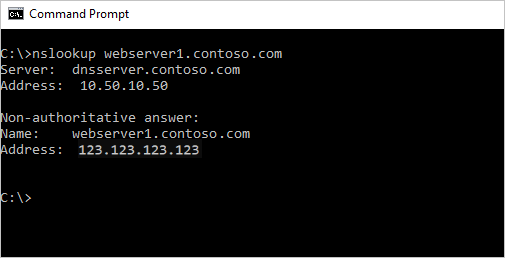
App Service (Web Apps)
以下步驟引導您設定 App Service Web 應用程式的自訂網域。
瀏覽至 [App Service],選取您要設定自訂網域名稱的資源,然後選取 [設定] 下的 [自訂網域]。 記下 [指派自訂網域] 下的目前 URL,這個位址會用作為建立之 DNS 記錄的別名。
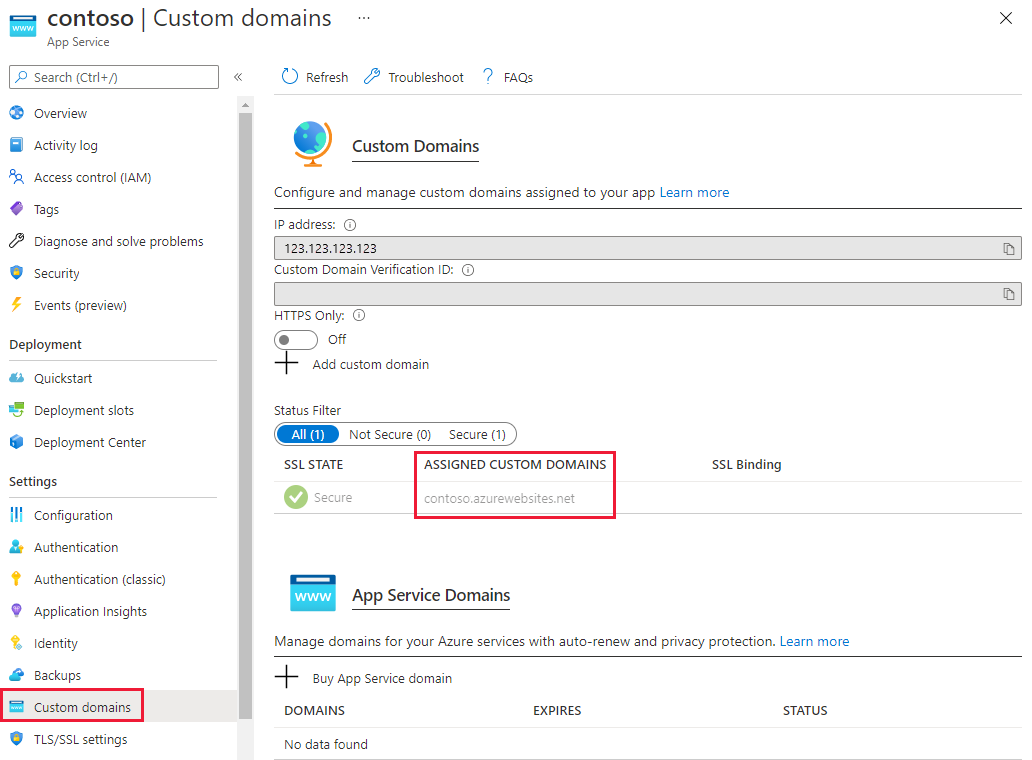
瀏覽至 DNS 區域,並選取 [+ 記錄集]。 在 [新增記錄集] 頁面上輸入下列資訊,然後選取 [確定] 加以建立。
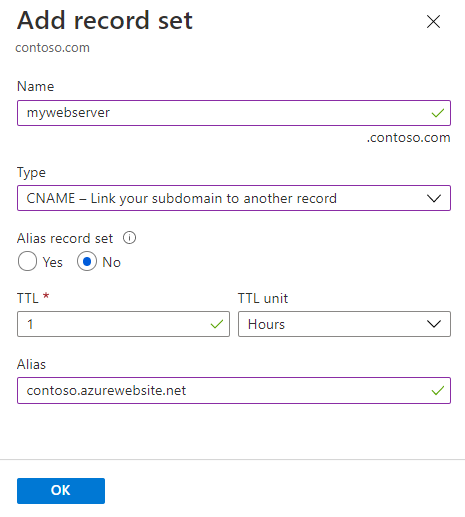
屬性 數值 描述 Name mywebserver 這個值以及網域名稱標籤是自訂網域名稱的 FQDN。 類型 CNAME 使用 CNAME 記錄會使用別名。 如果資源使用 IP 位址,就會使用 A 記錄。 TTL 1 1 為使用 1 小時 TTL 單位 小時 使用小時作為時間量值單位 Alias contoso.azurewebsites.net 您正在為其建立別名的 DNS 名稱,在此範例中是預設提供給 Web 應用程式的 contoso.azurewebsites.net DNS 名稱。 瀏覽回到 Web 應用程式,選取 [設定] 下的 [自訂網域]。 然後選取 [+新增自訂網域]。
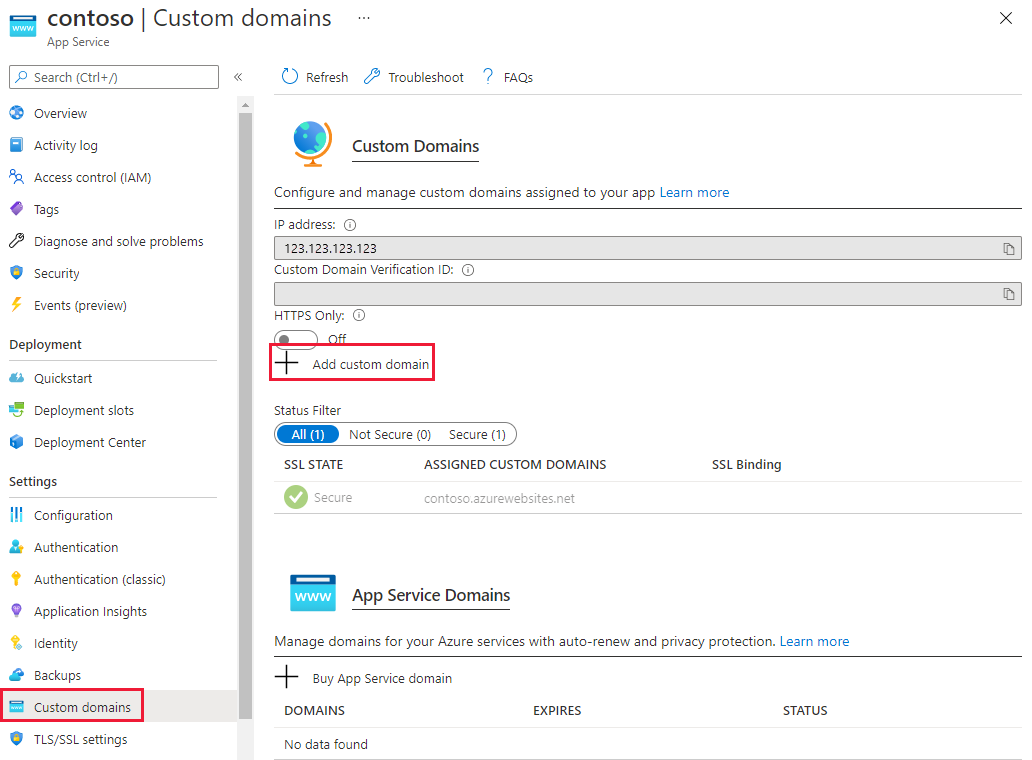
在 [新增自訂網域] 頁面上,於 [自訂網域] 文字欄位中輸入 CNAME 記錄,然後選取 [驗證]。 如果找到記錄,就會出現 [新增自訂網域] 按鈕。 選取 [新增自訂網域] 以新增別名。
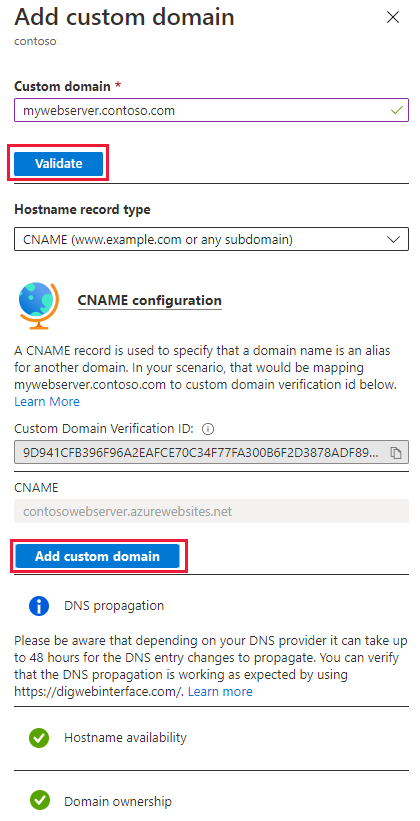
處理程序完成之後,執行nslookup 驗證名稱解析的運作。
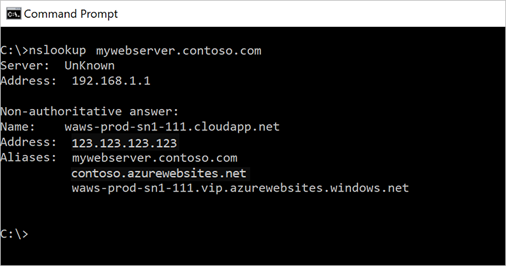
若要深入瞭解自訂網域與 App Service 的對應,請造訪將現有的自訂 DNS 名稱對應至 Azure Web Apps。
若要了解如何移轉使用中的 DNS 名稱,請參閱將作用中 DNS 名稱移轉至 Azure App Service。
如果您需要為 App Service 購買自訂網域,請參閱為 Azure Web Apps 購買自訂網域名稱。
Blob 儲存體
下列步驟引導您使用 asverify 方法設定 blob 儲存體帳戶的 CNAME 記錄。 這個方法可確保沒有任何停機時間。
瀏覽至 [儲存體帳戶],選取您的儲存體帳戶,然後選取 [設定] 底下的 [網路]。 然後選取 [自訂網域] 索引標籤。記下步驟 2 的 FQDN,此名稱用於建立第一筆 CNAME 記錄。
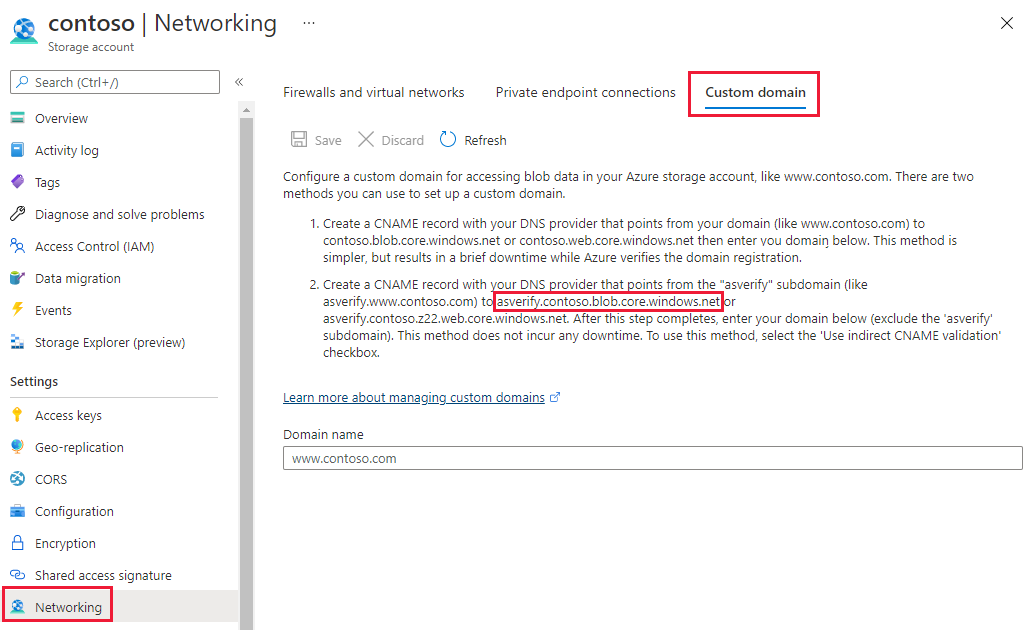
瀏覽至 DNS 區域,並選取 [+ 記錄集]。 在 [新增記錄集] 頁面上輸入下列資訊,然後選取 [確定] 加以建立。
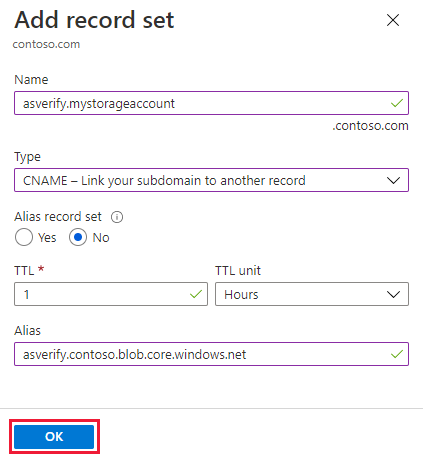
屬性 數值 描述 Name asverify.mystorageaccount 這個值以及網域名稱標籤是自訂網域名稱的 FQDN。 類型 CNAME 使用 CNAME 記錄會使用別名。 TTL 1 1 為使用 1 小時 TTL 單位 小時 使用小時作為時間量值單位 Alias asverify.contoso.blob.core.windows.net 您正在為其建立別名的 DNS 名稱,在此範例中是預設提供給儲存體帳戶的 asverify.contoso.blob.core.windows.net DNS 名稱。 瀏覽回您的儲存體帳戶,然後選取 [網路],並選取 [自訂網域] 索引標籤。在文字方塊中輸入您建立的別名但不含 asverify 前置詞,核取 [使用間接 CNAME 驗證],然後選取 [儲存]。
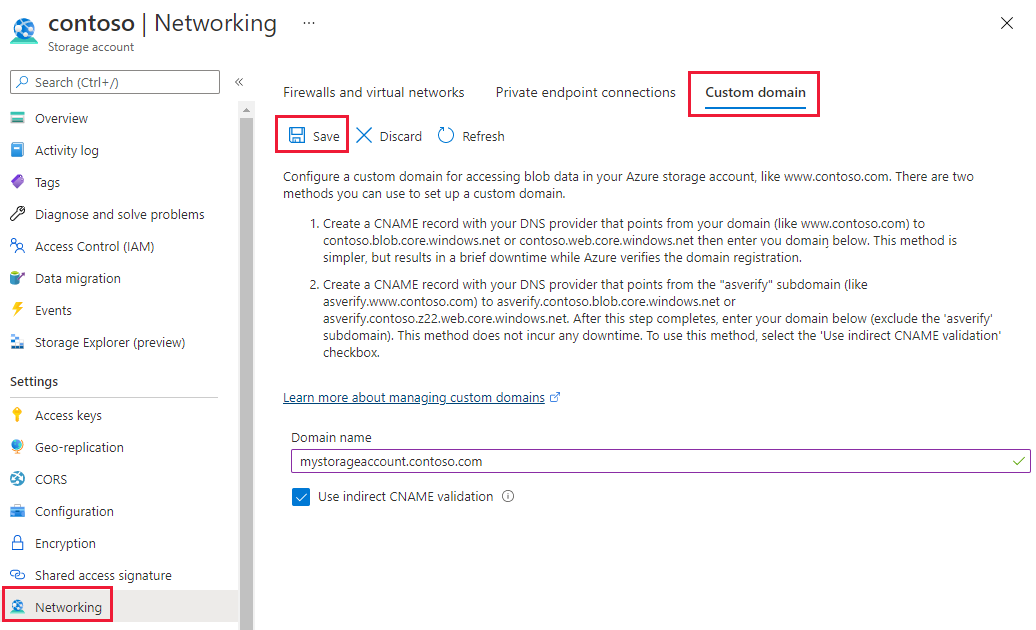
返回 DNS 區域,建立不含 asverify 前置詞的 CNAME 記錄。 此時,您就可以放心刪除具有 asverify 前置詞的 CNAME 記錄。
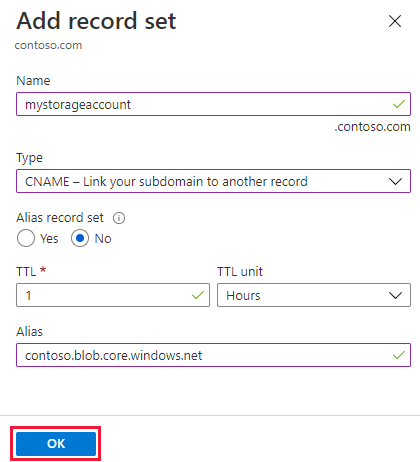
執行
nslookup驗證 DNS 解析。
若要深入了解自訂網域對應至 Blob 儲存體,請造訪為您的 Blob 儲存體端點設定自訂網域名稱。
Azure CDN
下列步驟引導您使用 asverify 方法設定 CDN 端點的 CNAME 記錄。 這個方法可確保沒有任何停機時間。
瀏覽至 CDN 設定檔,然後選取您正在使用的端點。 選取 [+ 自訂網域]。 請注意 [端點主機名稱],因為這個值是 CNAME 記錄指向的記錄。
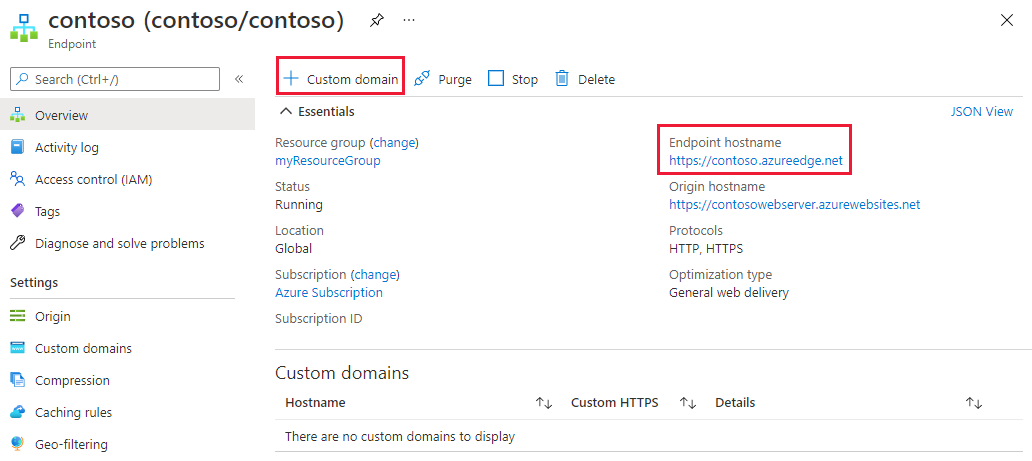
瀏覽至 DNS 區域,並選取 [+ 記錄集]。 在 [新增記錄集] 頁面上輸入下列資訊,然後選取 [確定] 加以建立。
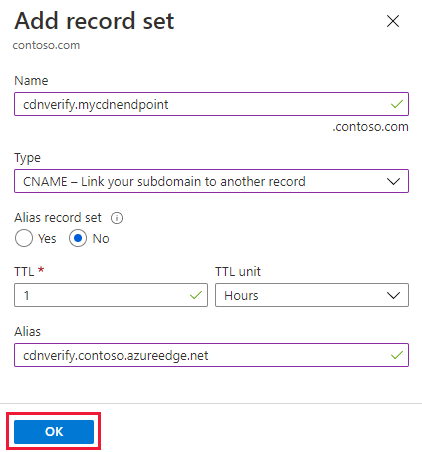
屬性 數值 描述 Name cdnverify.mycdnendpoint 這個值以及網域名稱標籤是自訂網域名稱的 FQDN。 類型 CNAME 使用 CNAME 記錄會使用別名。 TTL 1 1 為使用 1 小時 TTL 單位 小時 使用小時作為時間量值單位 Alias cdnverify.contoso.azureedge.net 您正在為其建立別名的 DNS 名稱,在此範例中是預設提供給 CDN 端點的 cdnverify.contoso.azureedge.net DNS 名稱。 瀏覽回到 CDN 端點,然後選取 [+ 自訂網域]。 輸入不含 cdnverify 前置詞的 CNAME 記錄別名,然後選取 [新增]。
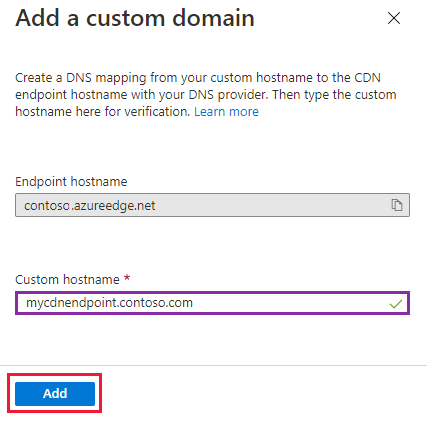
返回 DNS 區域,建立不含 cdnverify 前置詞的 CNAME 記錄。 此時,您就可以放心刪除具有 cdnverify 前置詞的 CNAME 記錄。
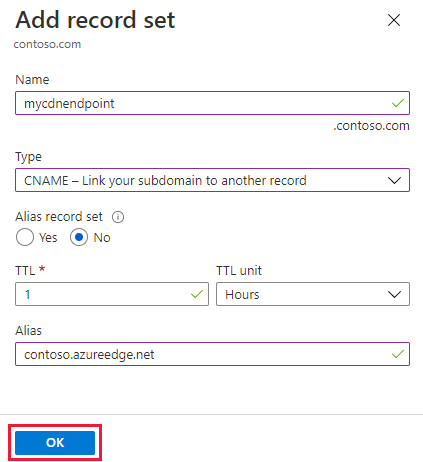
針對 CDN 以及如何設定自訂網域,而不經過中間註冊步驟,如需詳細資訊請造訪將 Azure CDN 內容對應至自訂網域。